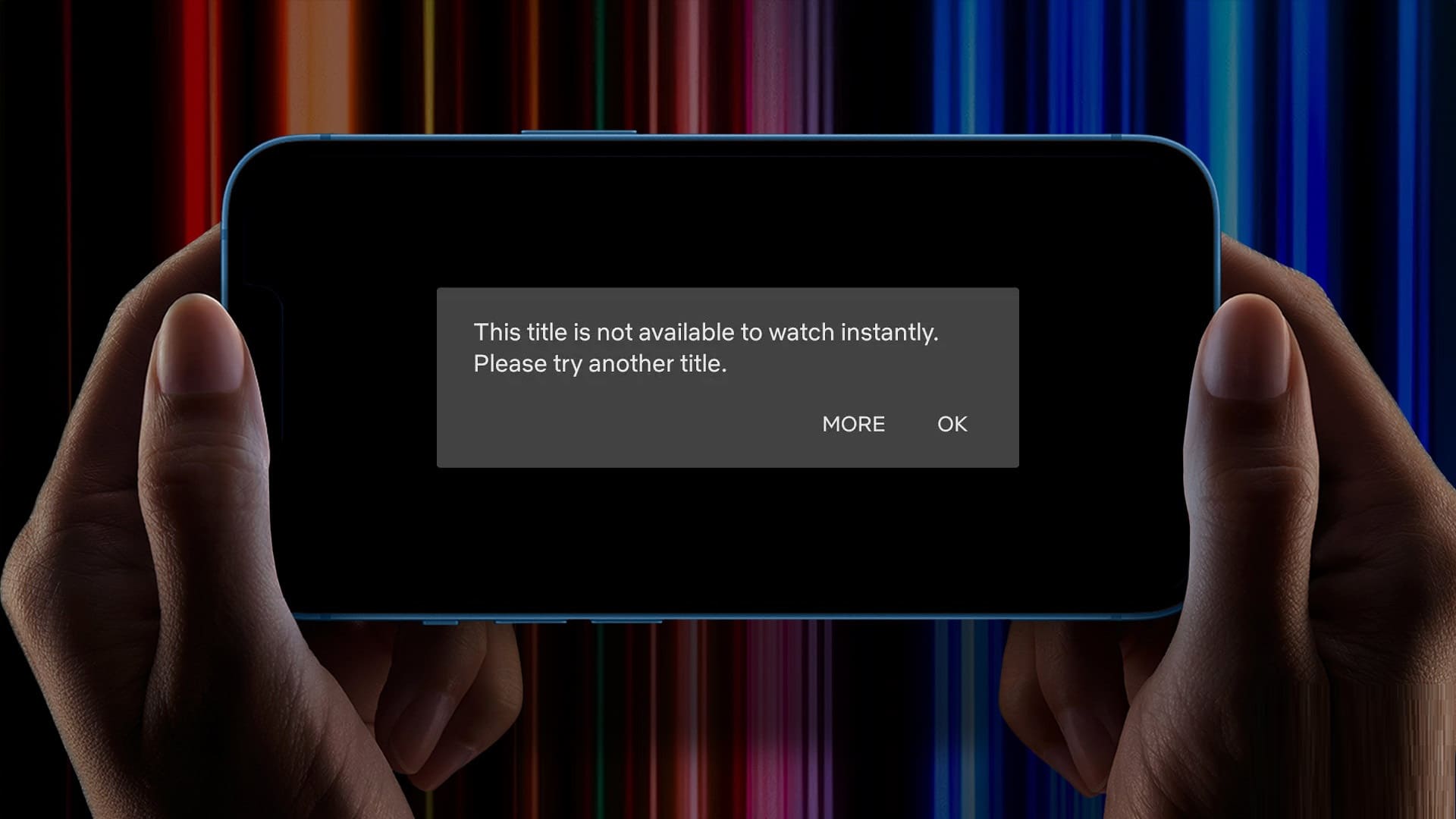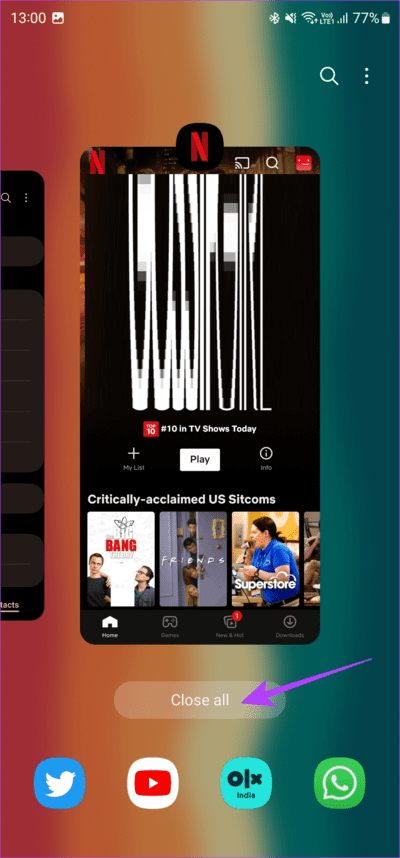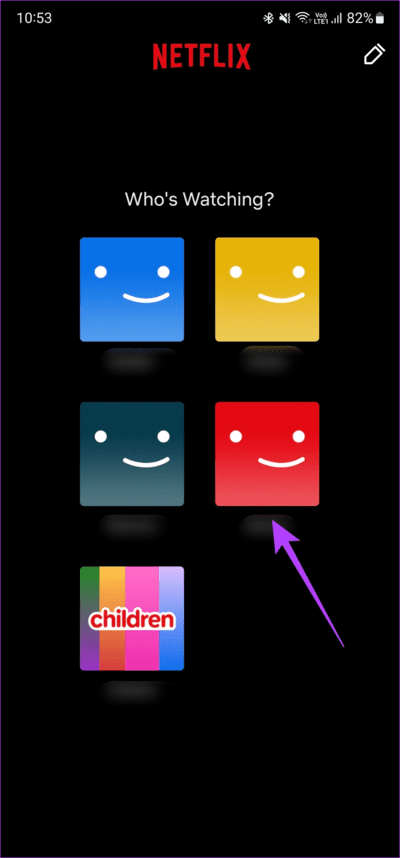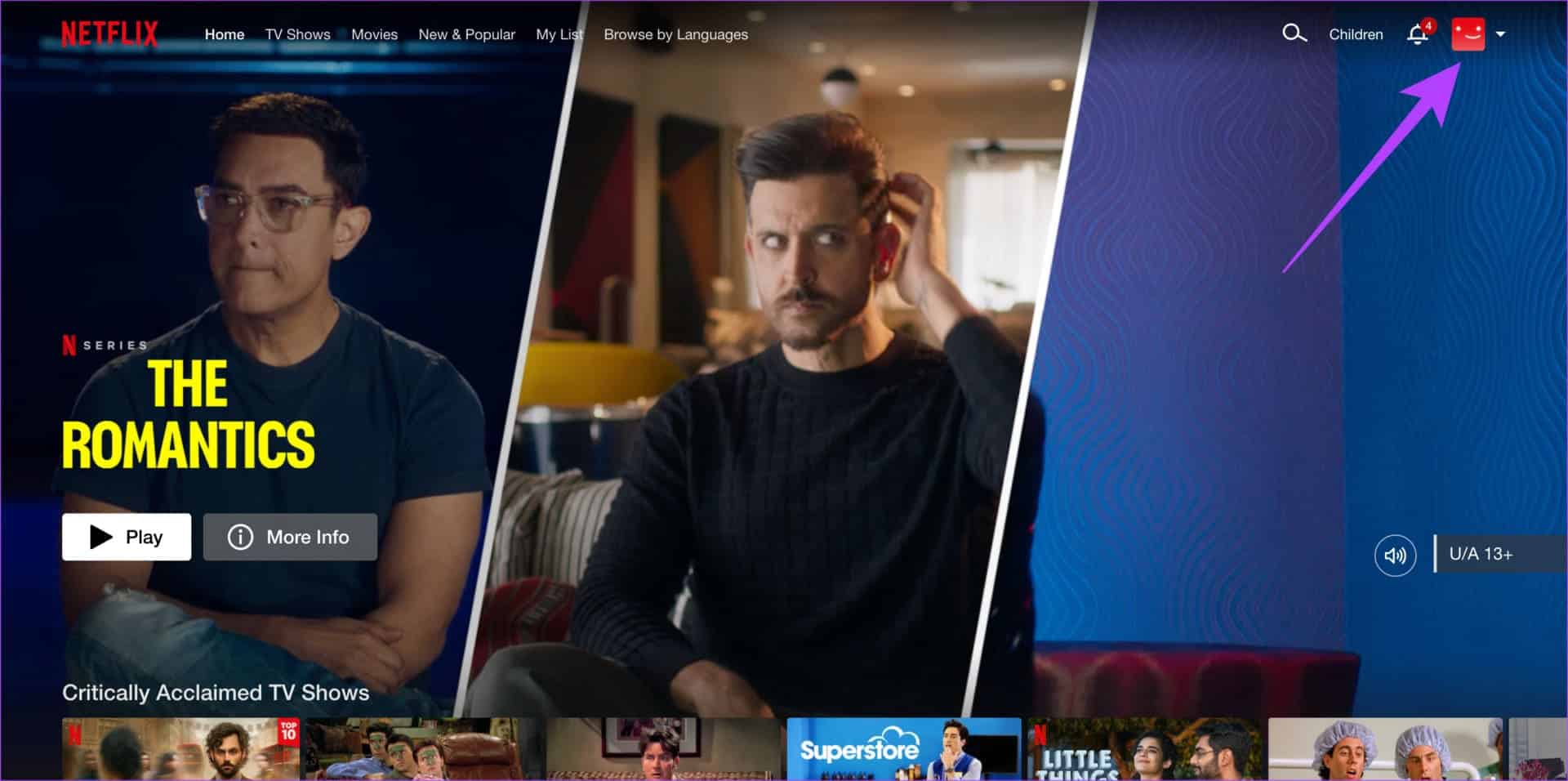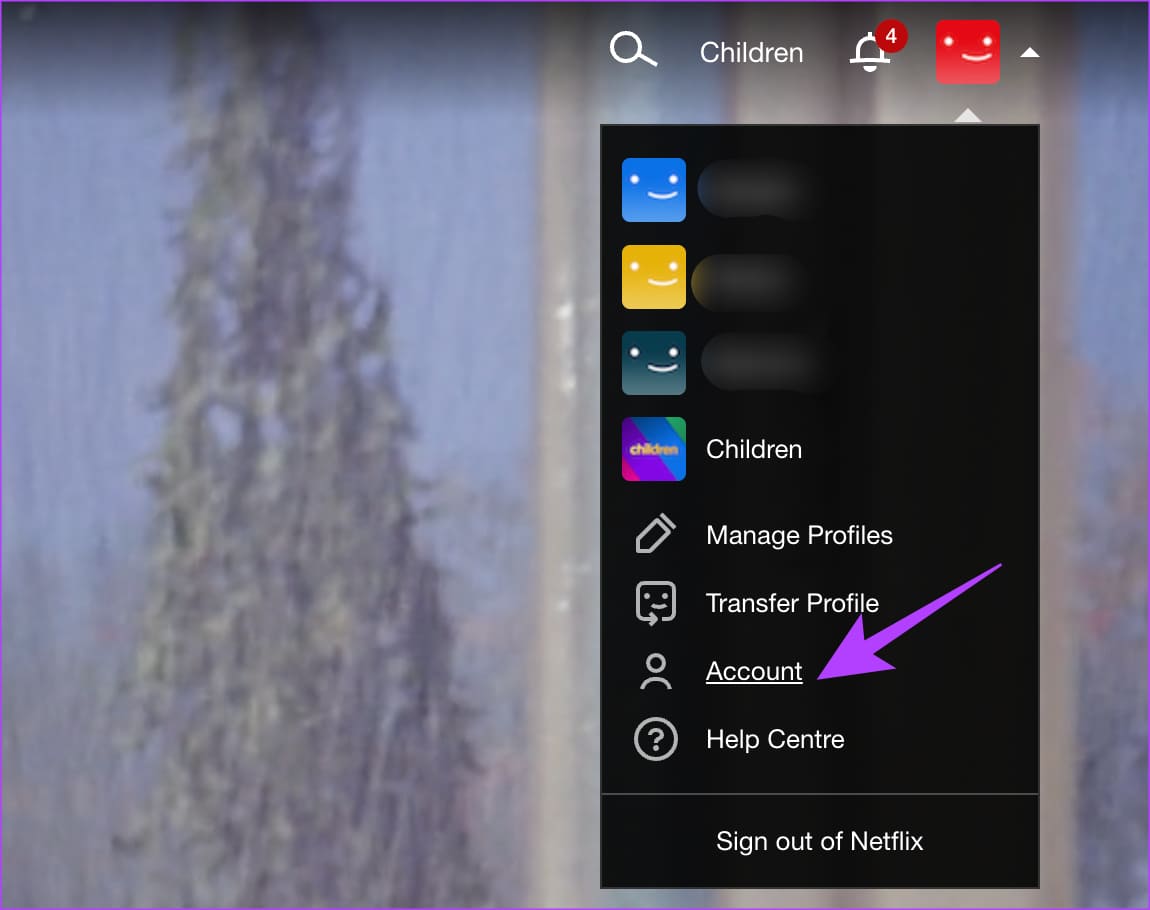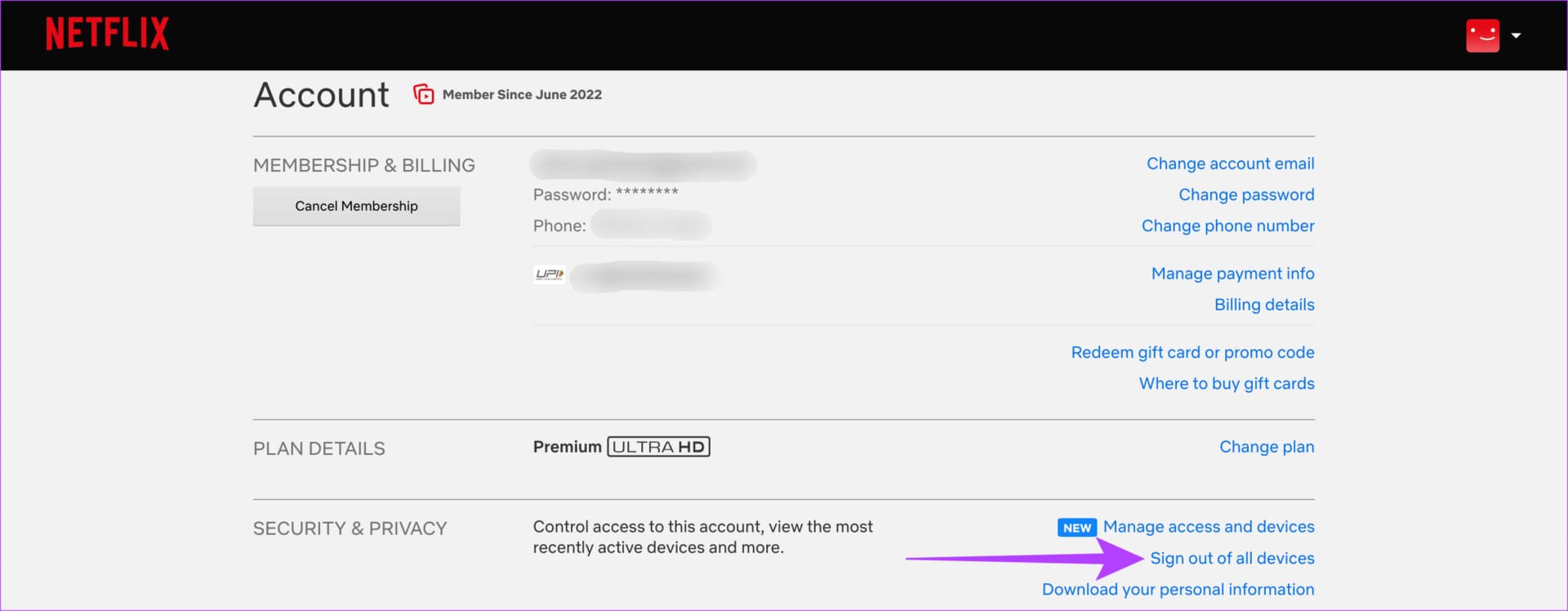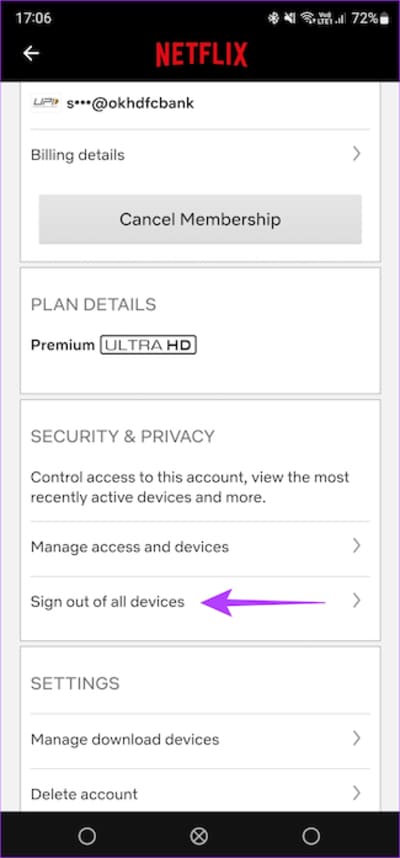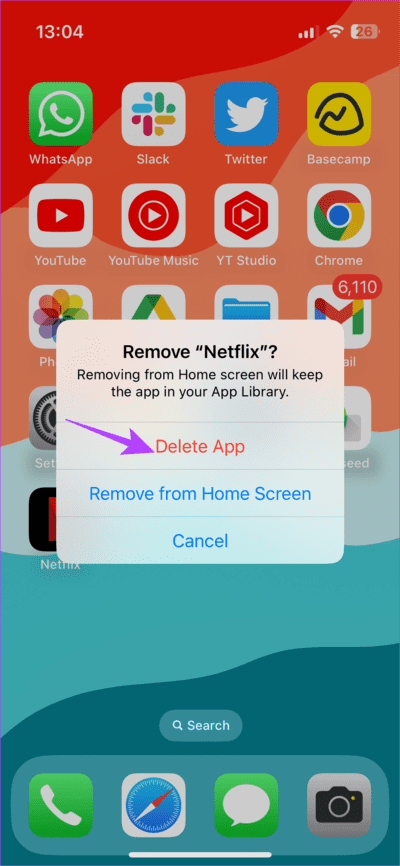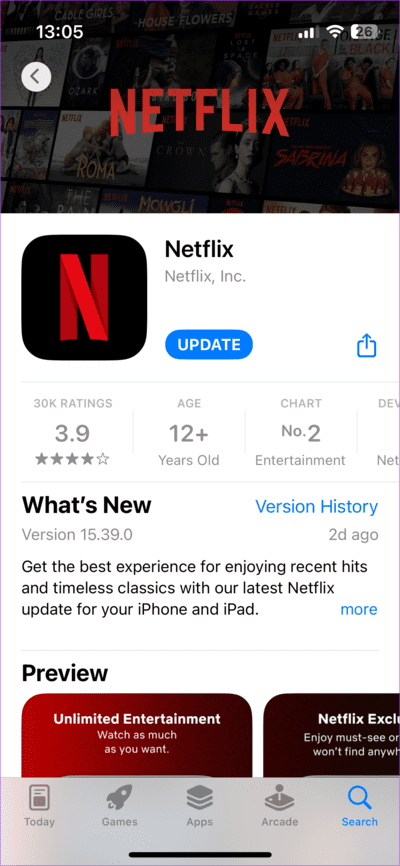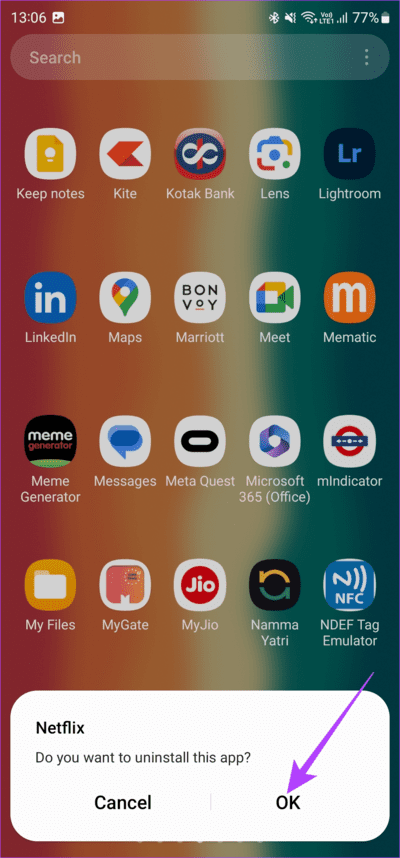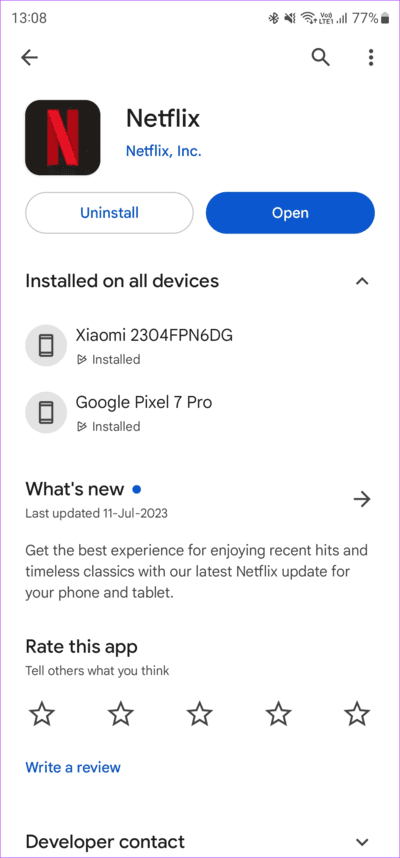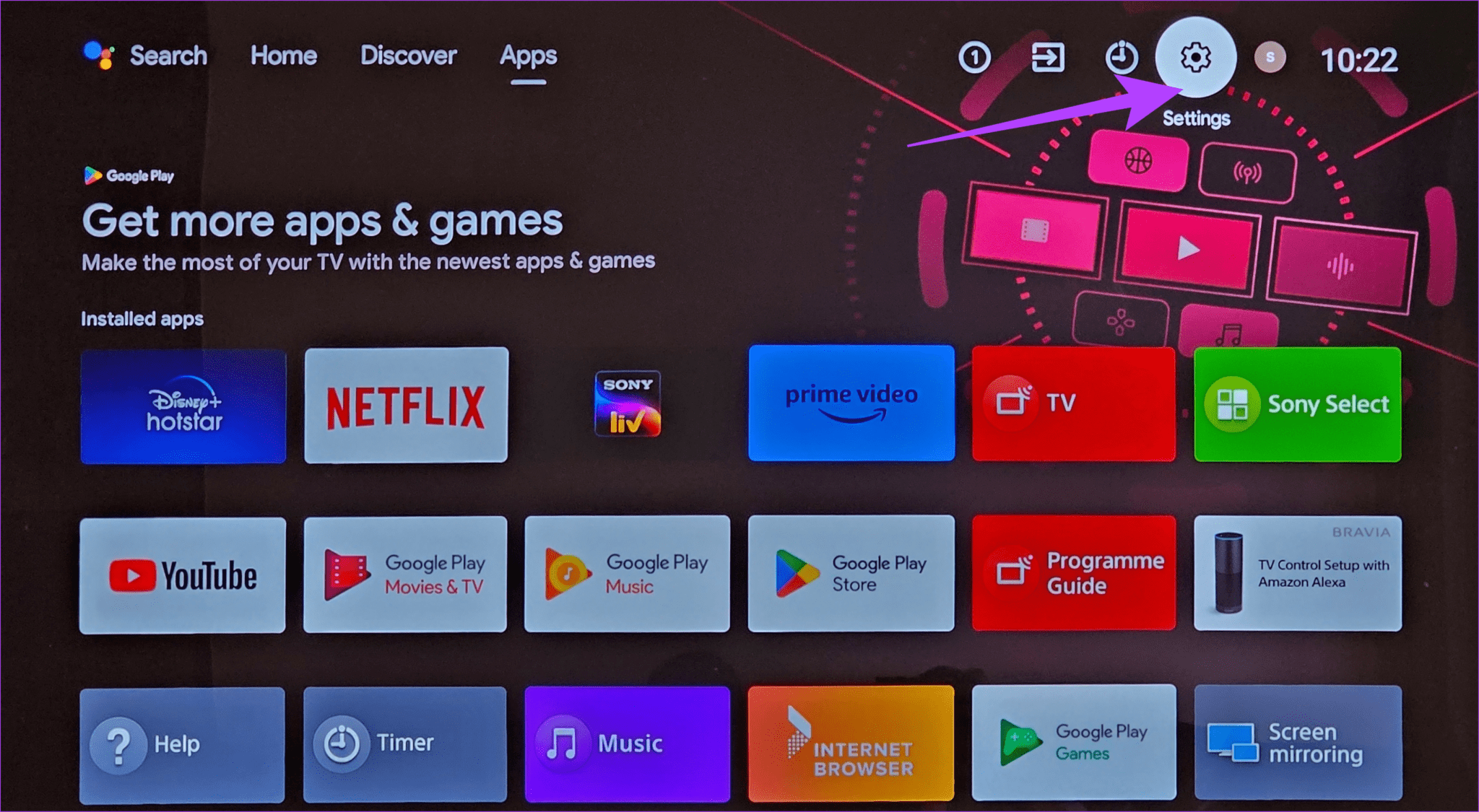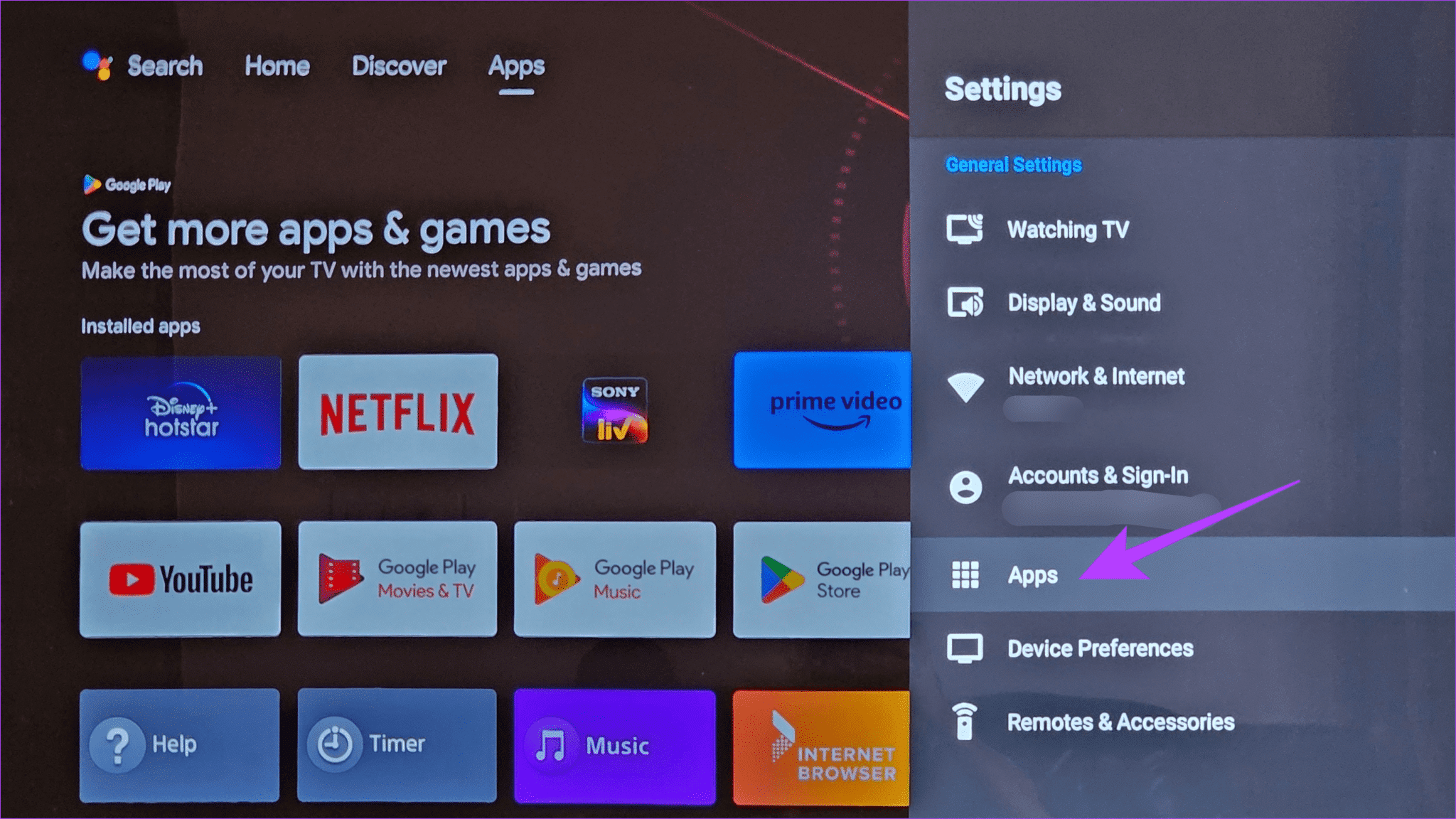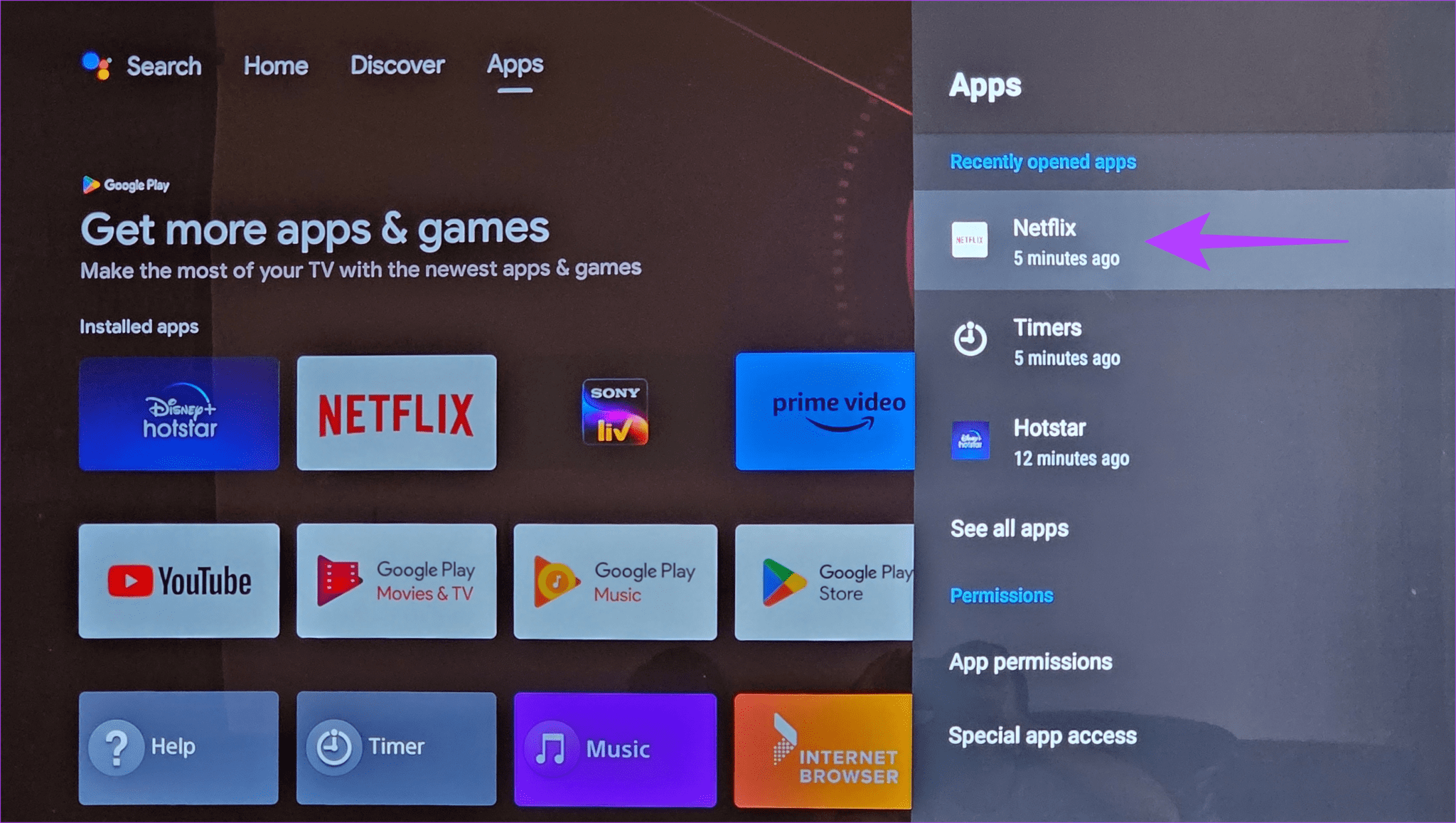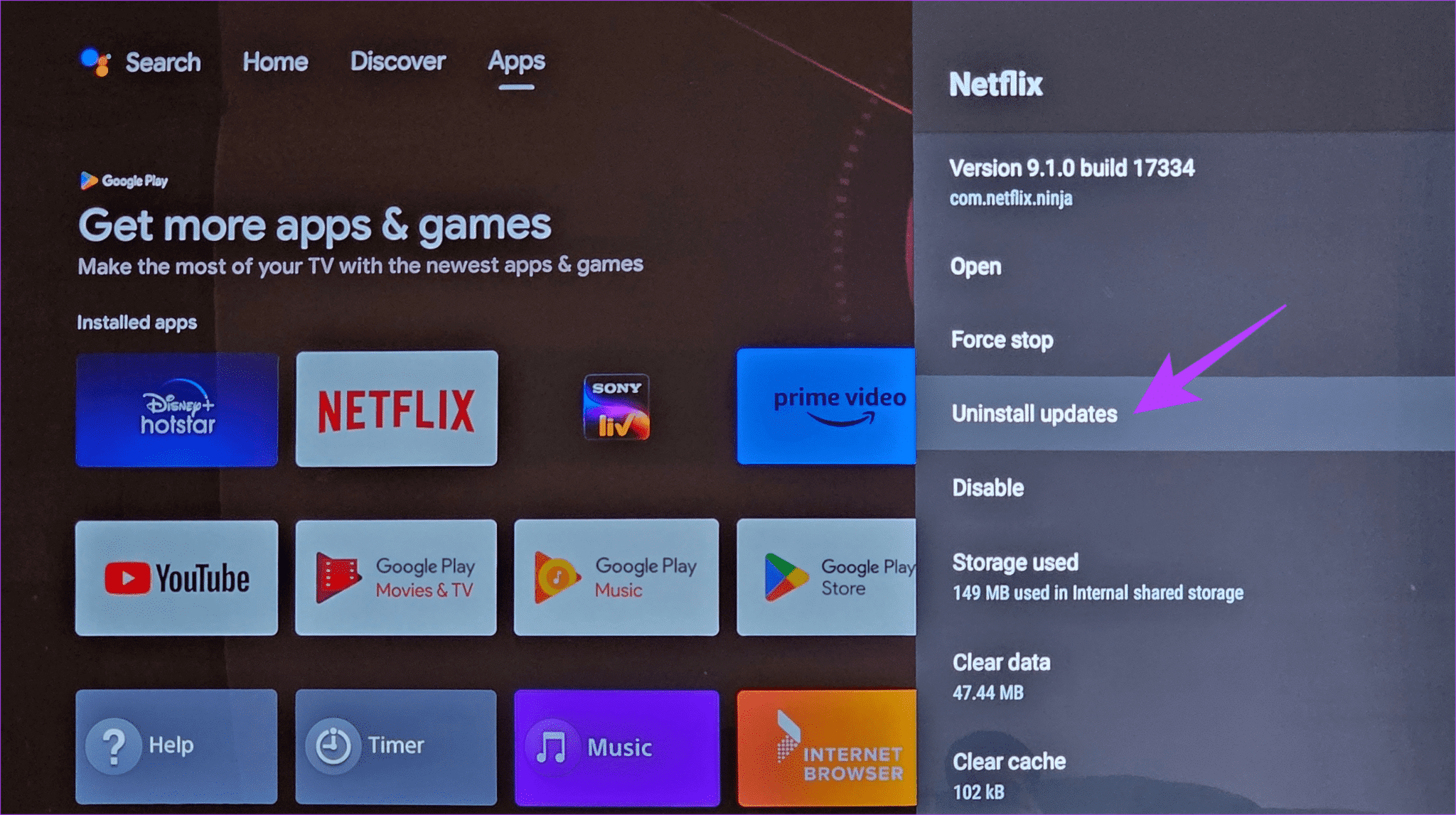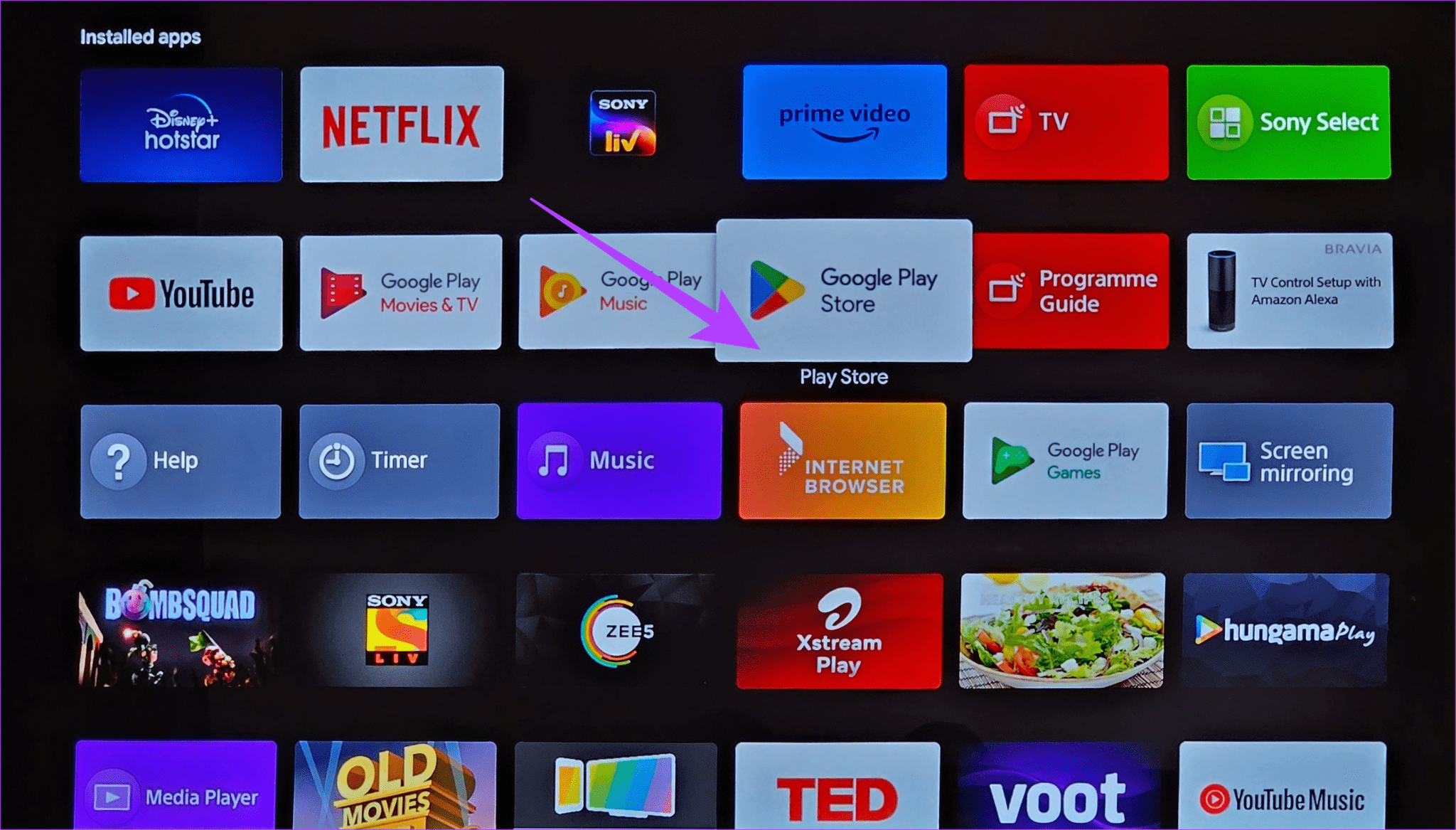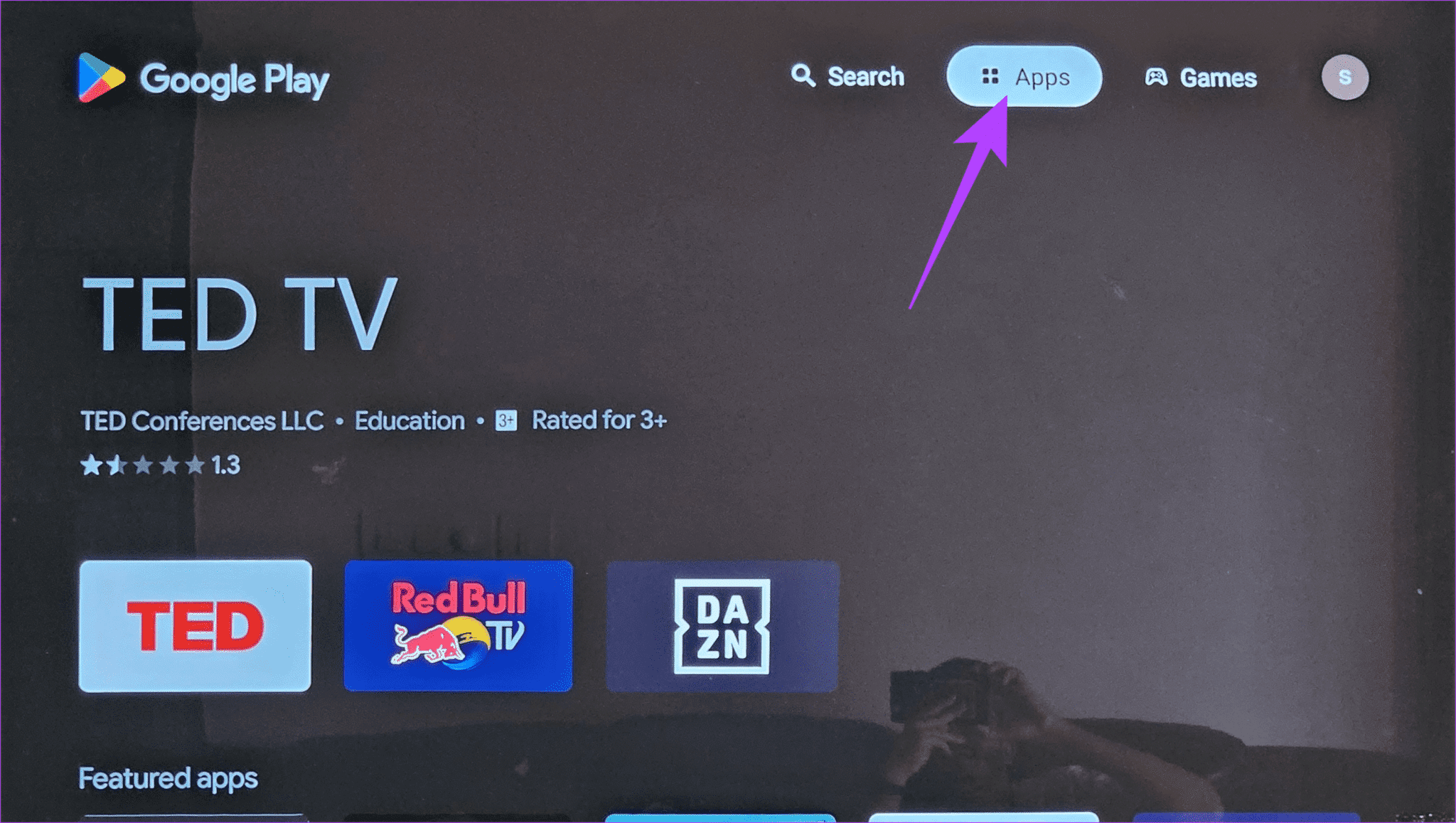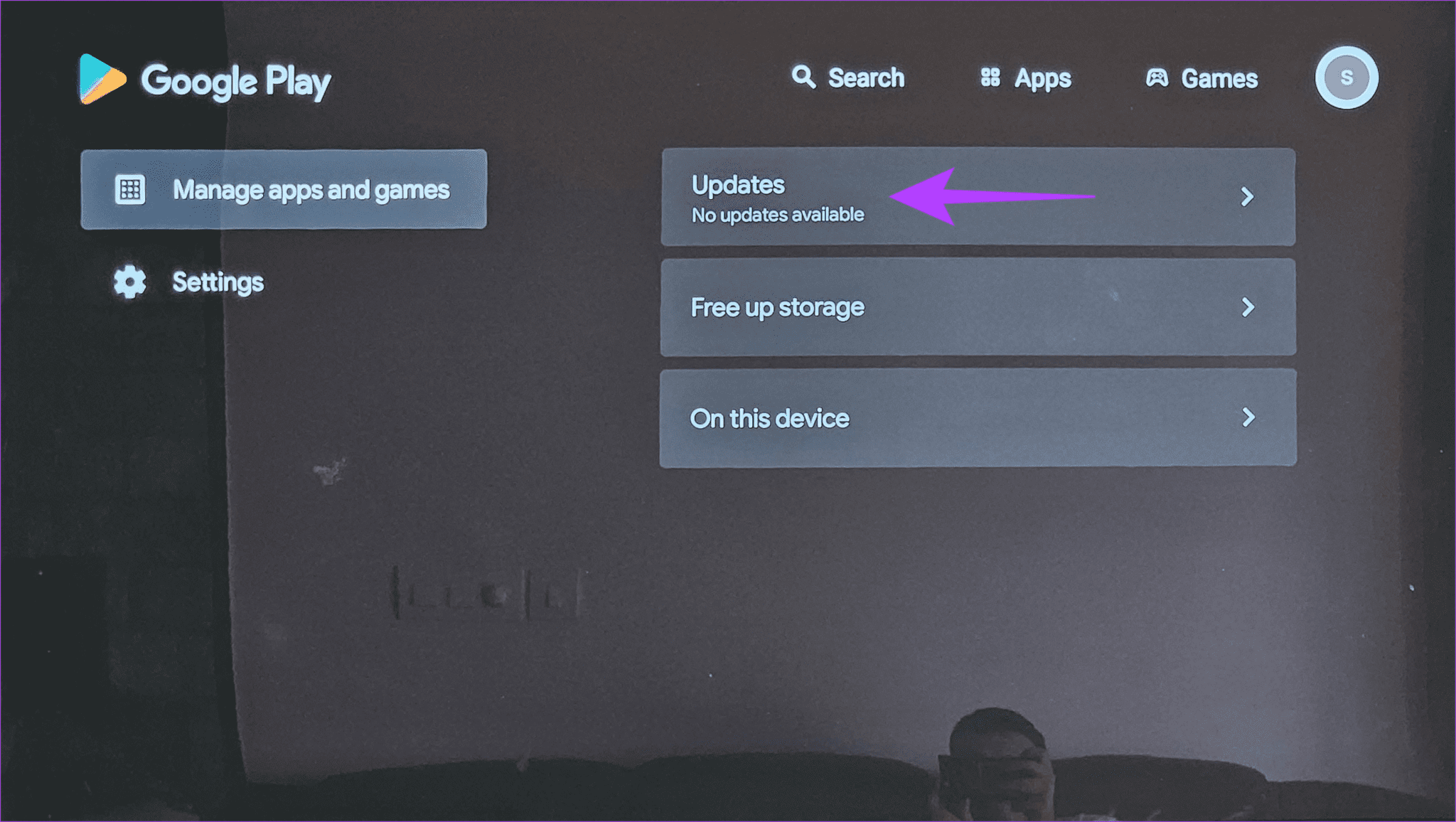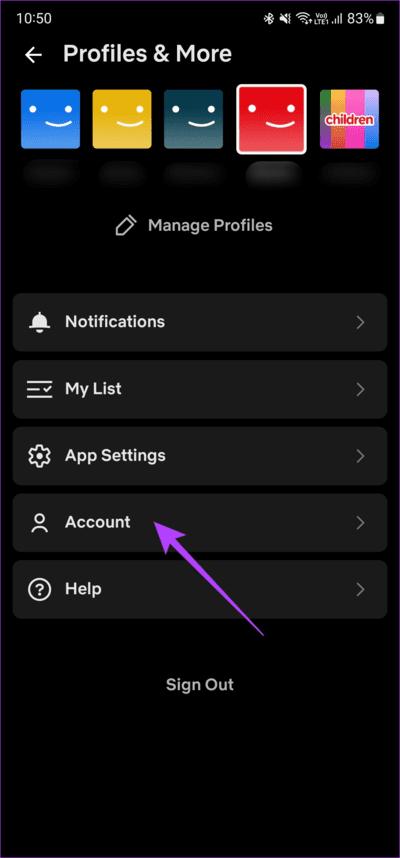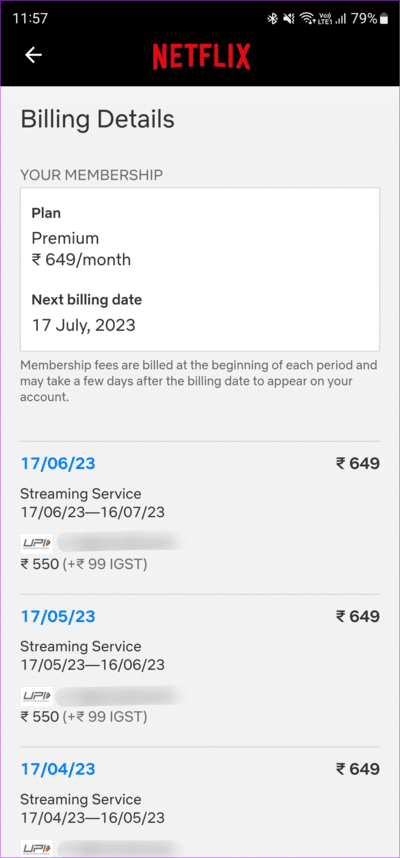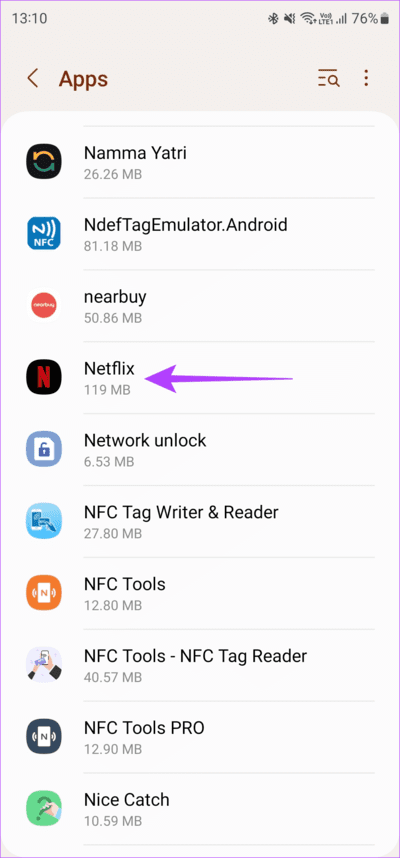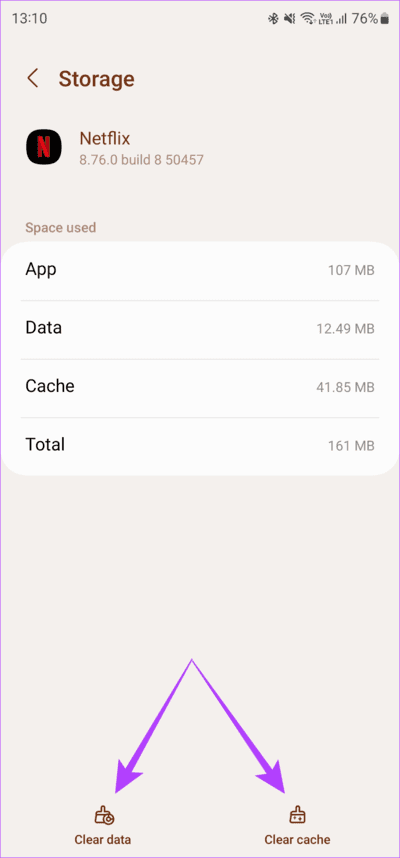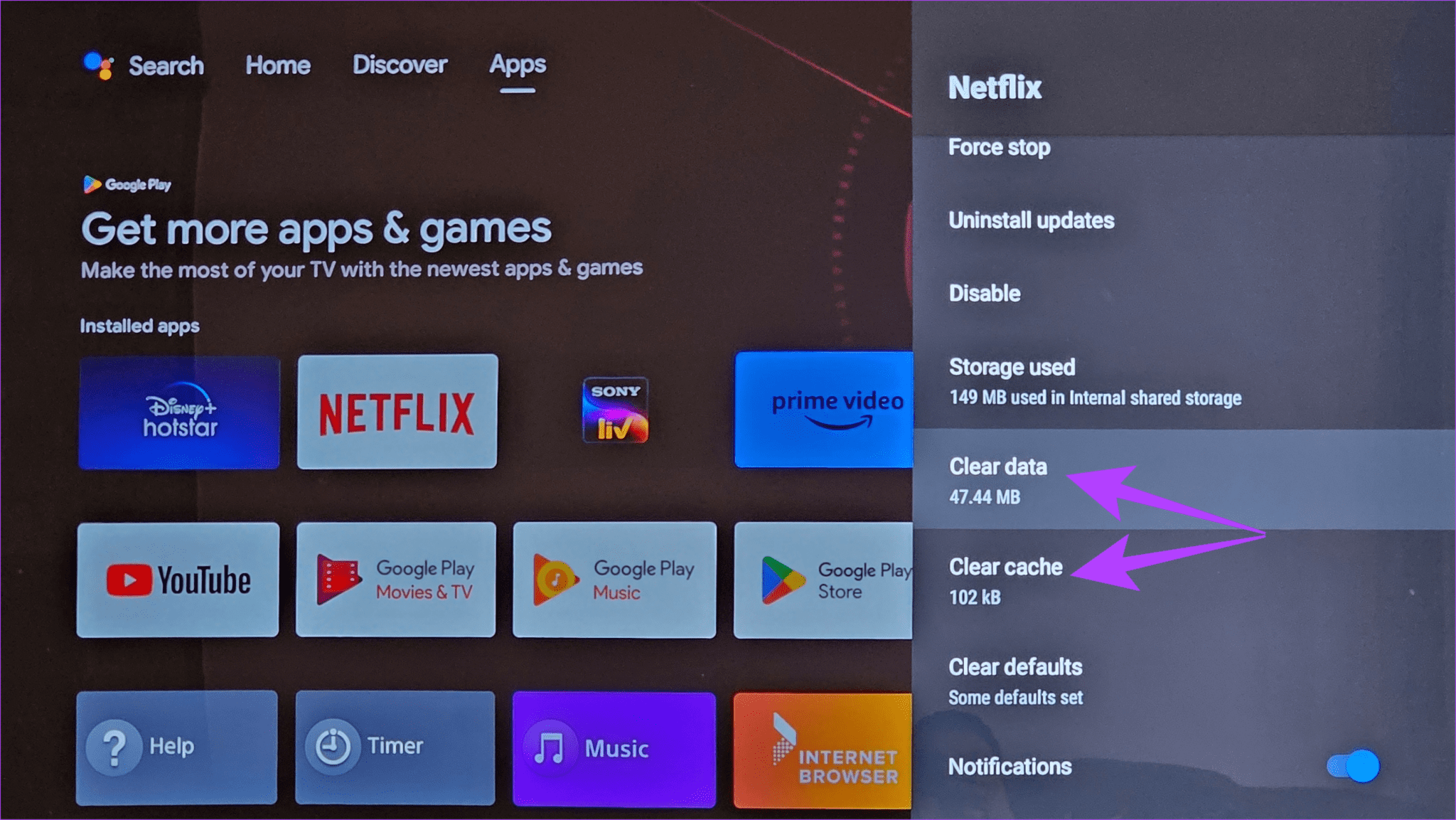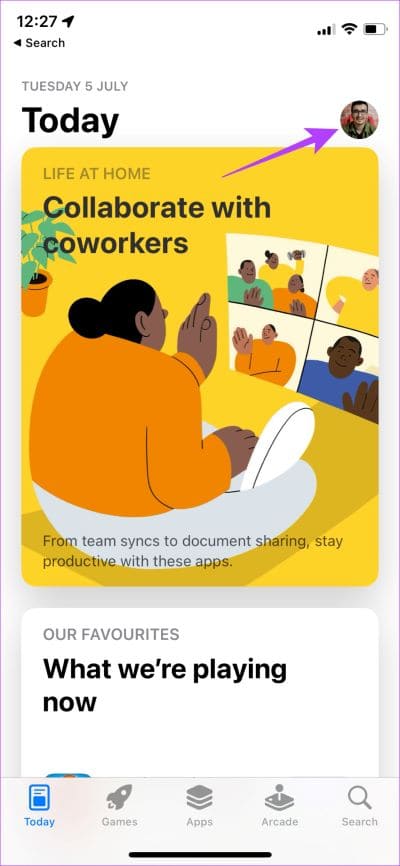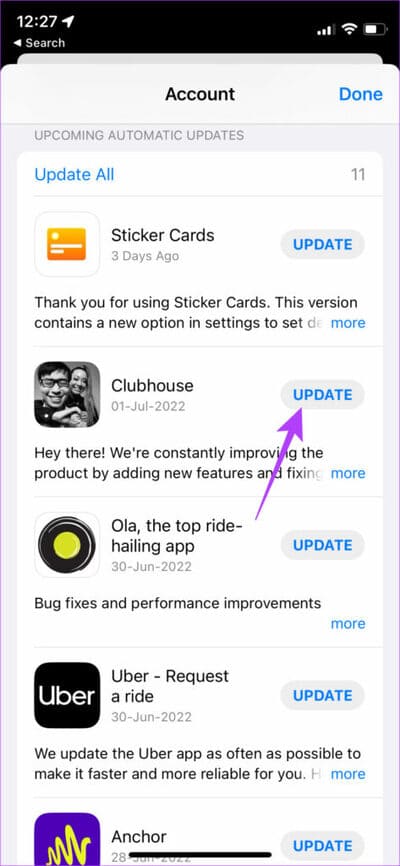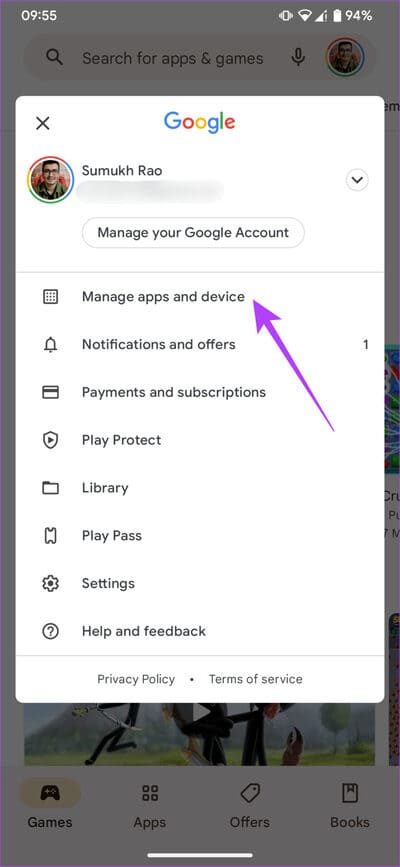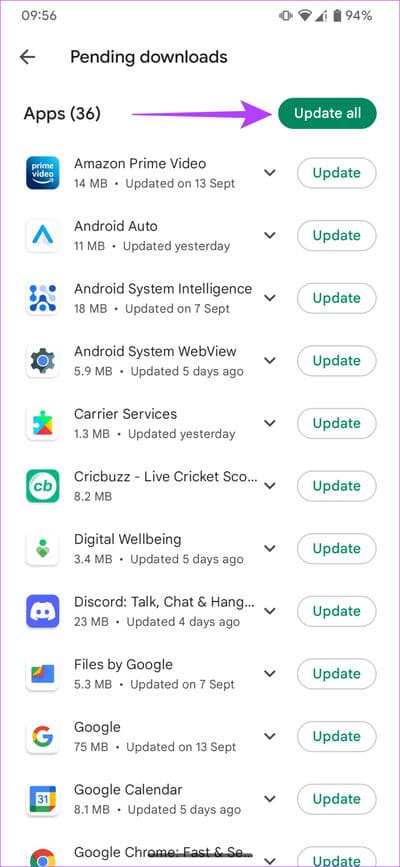Netflix'te 'Bu başlık hemen izlenemiyor' hatasını düzeltmenin 9 yolu
Yorucu bir iş gününden sonra, kısa bir Netflix seansı stres seviyenizi düşürmenize yardımcı olabilir. Bir dizi birinci sınıf film veya Heyecan verici gizli özellikler İlginç bir şekilde, Netflix en popüler akış platformlarından biri haline geldi. Ancak karşılaşabileceğiniz Netflix'te birçok hata Zaman zaman bu, aşırı yeme deneyiminizi mahvedebilir. Son zamanlarda, Netflix kullanıcıları en sevdikleri filmleri veya şovları izlemeye çalışırken "Bu başlık hemen izlenemiyor" uyarısı alıyor.
Bazı tüketiciler, telefonlarında Netflix içeriklerini oynatırken bu sorunla karşılaştı ve bazı kullanıcılar, bilgisayarlarında veya TV'lerinde Netflix'in arızalanmasına neden oldu. Sonunda beklediğiniz bir programı izlemek için televizyonun önünde oturduğunuzu hayal edin. Yalnızca siyah bir ekran ve bir hata mesajı görmek için. Sinir bozucu, değil mi? Pekala, birkaç basit adımı gerçekleştirerek Netflix oyunlarını oynatamama hayal kırıklığınıza hemen son verelim.
Not: Netflix ile ilgili sorun “Bu başlık hemen izlenemez. Lütfen başka bir başlık deneyin 'Herhangi bir cihazda olabilir. Adımları birden fazla cihaz için özetledik, ancak Netflix'i belirtilmeyen bir cihazda kullanıyorsanız prosedür aynı kalır, ancak her bir adım biraz farklı olabilir.
1. NETFLIX uygulamasını yeniden başlatın
Bir mobil cihaz veya tablet kullanırken, uygulamayla ilgili herhangi bir sorunun ilk olası çözümü yeniden başlatmaktır. Bir uygulamayı yeniden başlatmak size yeni bir başlangıç sağlar ve böylece yinelenen sorunları azaltır.
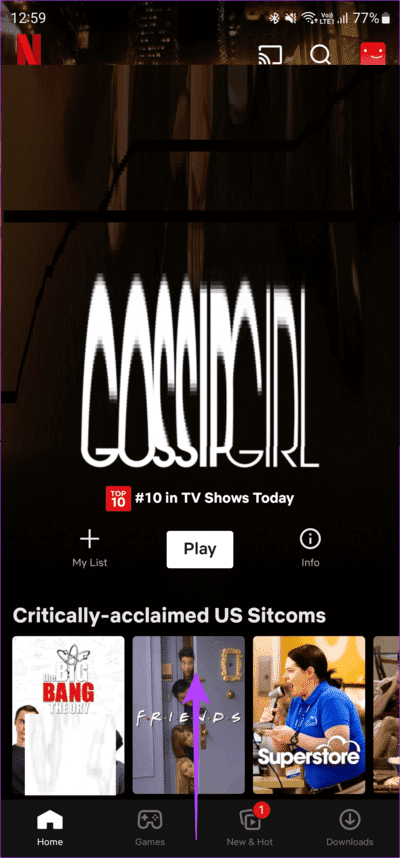
Netflix, başlık kullanılamıyor hatası gösteriyorsa, telefonunuzun son uygulamalar bölümünden uygulamayı kapatıp çıkmanızı öneririz. Ardından bir süre bekleyin ve Netflix'i yeniden açın. Aynı adımlar TV'de tekrarlanabilir. TV'de yeni uygulamalar menüsü bulunmadığından, Netflix'i yeniden başlatmadan önce TV'nizi kapatıp açmanız yeterlidir.
Dizüstü veya PC'de web tarayıcınızı kapatın ve Netflix sekmesini yeniden açın. Yardımcı olup olmadığını görmek için farklı bir tarayıcı da deneyebilirsiniz.
2. Oturumu kapatın ve NETFLIX'te tekrar oturum açın
Diyelim ki Netflix hesabınıza uzun zaman önce giriş yaptınız ve yakın zamanda hesabınıza erişmediniz. Böyle bir durumda, oturumu kapatıp tekrar oturum açmak iyi bir fikirdir. Bu şekilde, Netflix'iniz yeni bir giriş oturumu algılar. Netflix oturumunu nasıl kapatacağınız ve sıfırdan nasıl başlayacağınız aşağıda açıklanmıştır.
Adım 1: Bir uygulama açın Netflix telefonunuzda, tabletinizde veya TV'nizde. Veya siteyi bilgisayarınızda açın. Bir simgeye tıklayın Profil Sağ üst köşede.
Adım 2: Bundan sonra bir seçenek seçin çıkış Yap sayfanın veya açılır listenin en altında.
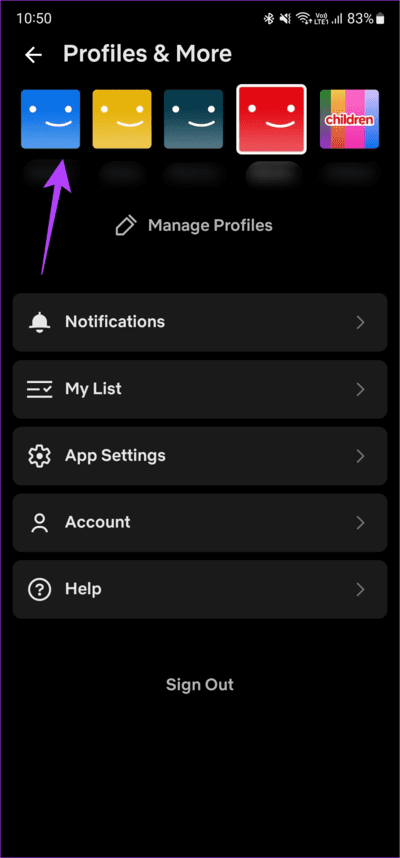
3. adıma geçin: basın çıkış Yap Onaylamak için bir kez daha.
Adım 4: Şimdi kaydolun Giriş Yap Yine kimlik bilgilerinizle ve profilinizi seçin.
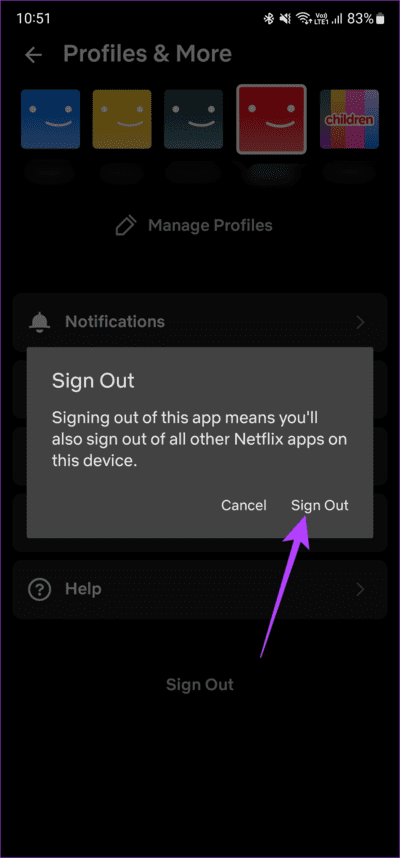
3. Farklı bir kullanıcı profili deneyin
Bazen bir şov veya film tek bir kullanıcı profilinde yüklenemeyebilir. Partnerinizin Netflix profiline gizlice girmenin zamanı geldi. Bu nedenle, Netflix profiliniz bazı Netflix içeriklerini oynatmakta sorun yaşıyorsa, hatanın başka bir kullanıcının profilinde tekrarlanıp tekrarlanmadığını test etmeye çalışın. Farklı kullanıcı profilleri arasında nasıl geçiş yapılacağı aşağıda açıklanmıştır.
Netflix profilinizin sağ üst köşesindeki kullanıcı profili simgenize tıklayın. Ardından farklı bir kullanıcı profili seçin.
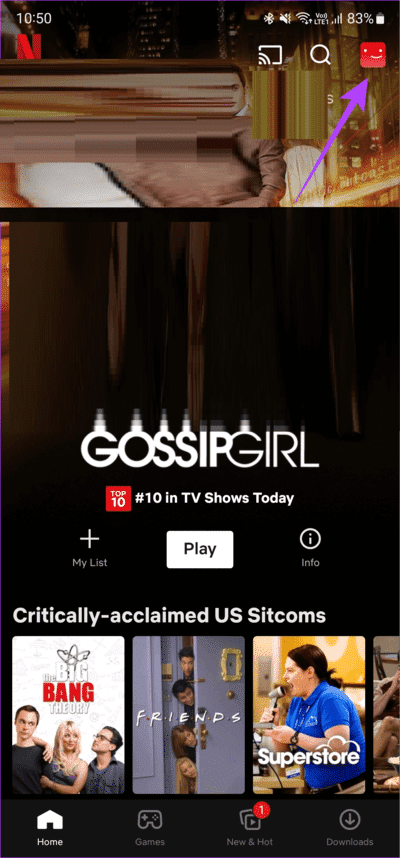
Aynı adımlar tüm platformlar için geçerlidir.
4. Tüm cihazlardan çıkış yapın
Kullanıcı profilinizi değiştirmek, Netflix bazı içerikleri oynatmıyor hatasını çözmezse, tüm cihazlarda oturumu kapatmayı deneyin. Netflix, tüm cihazlarda oturumu kapatmanıza izin verir. Bu olacağı anlamına gelir Her cihazdan çıkış yapın Netflix'ten oturum açıldı.
Bu adım, atlanan oturumlardan kaynaklanan sorunları ortadan kaldırmanıza yardımcı olacaktır. İşte nasıl yapılacağı.
bilgisayarda
Adım 1: Bir site açın Netflix Bilgisayarınızda.
Adım 2: Web sitesinin veya uygulamanın sağ üst köşesindeki profilinize tıklayın. Ardından bir seçenek belirleyin Hesap.
3. adıma geçin: “Tüm cihazlardan çıkış yap Ve seçiminizi onaylayın.
Şimdi, eylemi gerçekleştirmek için kullandığınız cihaz da dahil olmak üzere tüm cihazlardan çıkış yapacaksınız.
Netflix mobil uygulamasında
Adım 1: Bir uygulama açın Netflix akıllı telefonunuzda Uygulamanın sağ üst köşesindeki profilinize tıklayın.
Adım 2: Bir seçenek belirleyin Hesap.
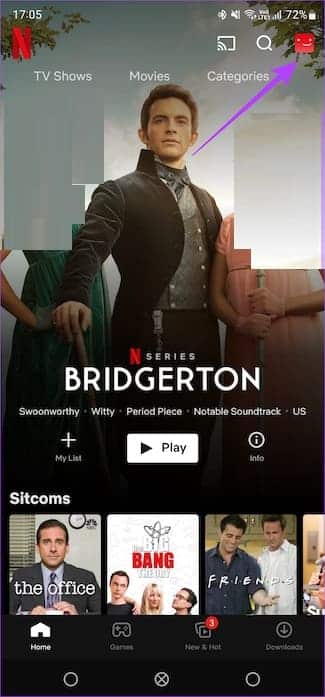
Adım 3: Aşağı kaydırın ve seçin "Tüm cihazlardan çıkış yapın."
5. NETFLIX'i kaldırın ve yeniden yükleyin
Uygulamalar genellikle aksaklıklarla karşılaşır. Bu gibi durumlarda, uygulamayı kaldırıp yeniden yüklemek doğru bir karardır. Kaldırma, kalan verilerin temizlenmesine yardımcı olur. Bu nedenle, uygulamayı yeniden yüklediğinizde, hata belleği muhtemelen silinecektir.
Netflix bazı içerikleri oynatırken arızalanırsa aşağıdaki adımları izleyerek Netflix uygulamasını kaldırın ve yeniden yükleyin.
iPhone'da
Adım 1: Bağlamsal menüyü açmak için iPhone'unuzdaki Netflix simgesini basılı tutun. Uygulamayı kaldırma seçeneğini seçin.
Adım 2: Bundan sonra, tıklayın Uygulamayı sil iPhone'unuzdan kaldırmak için.
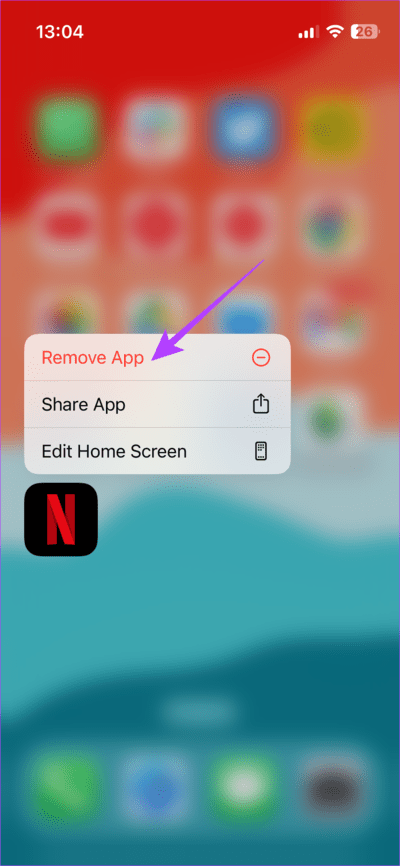
3. adıma geçin: Ardından, App Store'a gidin. Sağ alt köşedeki arama simgesine tıklayın. Netflix'i aramak için arama çubuğunu kullanın.
Adım 4: Netflix'i iPhone'unuza kurun ve kurun.
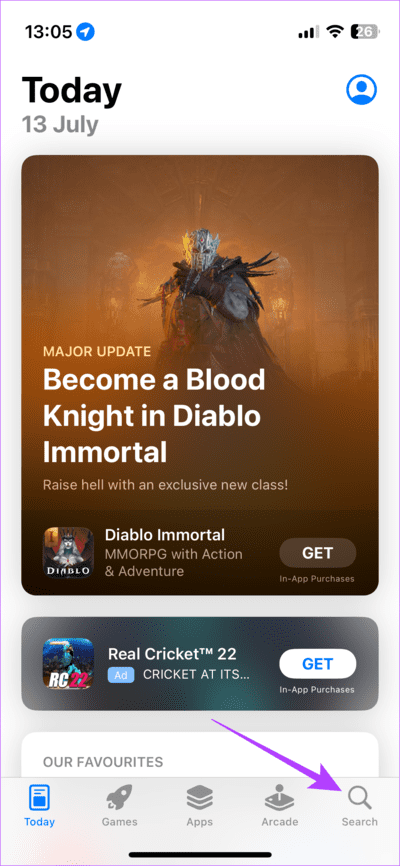
Android'de
Adım 1: Bir uygulama arayın Netflix Içinde Uygulamalar çekmecesi Telefonunuzu açın ve bağlamsal menüyü getirmek için üzerine uzun basın.
Adım 2: set Kaldırma Ve tıklayın Katılıyorum Onaylamak için.
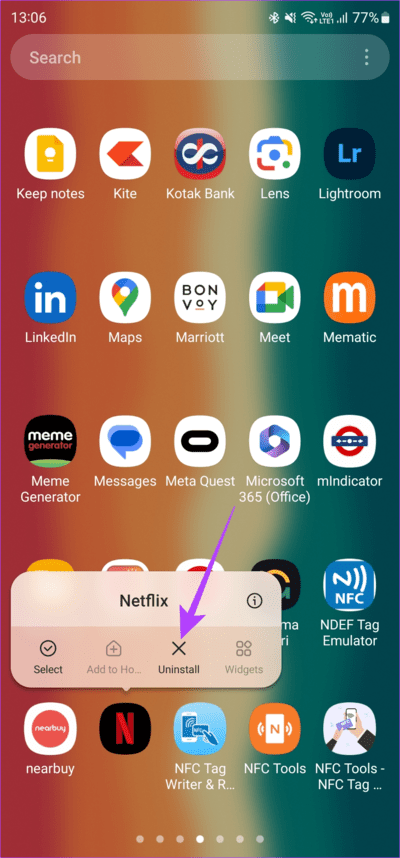
3. adıma geçin: Şimdi Play Store'a gidin ve şunu arayın: Netflix üstteki arama çubuğunu kullanarak.
Adım 4: Uygulamayı telefonunuza yükleyin ve kullanın.
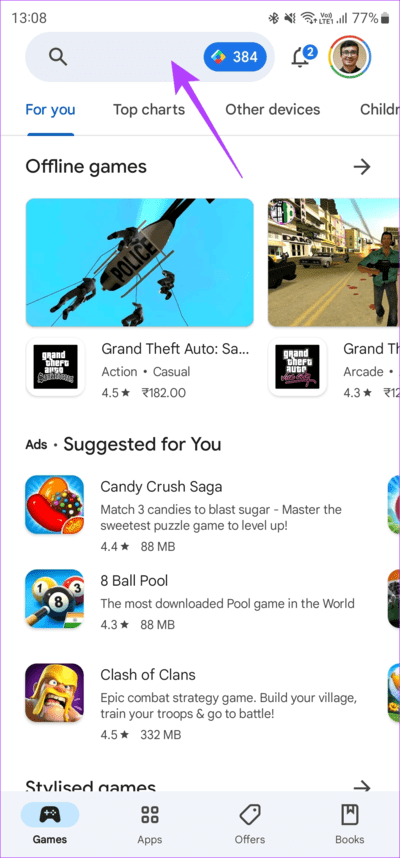
Android TV'de
Adım 1: Listeye Başla Ayarlar Karşı TV seti. Bunu seçerek yapabilirsiniz Dişli simgesini.
Adım 2: Bir bölüme git Uygulamalar.
3. adıma geçin: Bir uygulama seçin Netflix. Burada bulamazsanız, “Tüm uygulamalara bakınVe onu orada bulacaksınız.
Adım 4: Aşağı kaydırın ve Güncellemeleri kaldır'ı seçin. Bu, Netflix'in en son sürümünü TV'nizden kaldıracaktır.
Adım 5: Şimdi bir uygulama açın Google Play Store TV'nizde.
6. adıma geçin: Uygulamalar bölümüne gidin. Bunu ekranın üst kısmında bulabilirsiniz.
Adım 7: "Uygulamaları ve oyunları yönet" bölümüne gidin. Burada Netflix uygulamasında bir güncelleme göreceksiniz. Yenile düğmesine basın ve hazırsınız.
6. Farklı bir cihazda izlemeyi deneyin
Netflix uygulamasında veya tarayıcısında bir sorun yok gibi görünüyorsa, kullandığınız cihazda bir sorun olabilir. Bu nedenle, yukarıdaki tüm çözümleri denemenize rağmen bazı Netflix içeriklerini oynatırken bir hatayla karşılaşıyorsanız, cihazınızı değiştirin.
Hatayı TV'nizde alıyorsanız, Netflix'te içerik oynatırken hatadan kurtulmak için bir bilgisayar veya telefon deneyin.
7. Aboneliğinizin aktif olup olmadığını kontrol edin
Bazen Netflix aboneliğimiz için ödeme yapmayı unutuyoruz. Bu nedenle, kitaplarınız Netflix'te oynatılmıyorsa aboneliğinizin geçerli olup olmadığını kontrol edin. Netflix abonelik durumunuzu nasıl kontrol edeceğiniz aşağıda açıklanmıştır.
Adım 1: aç Netflix telefonunuzda veya bilgisayarınızda Ardından, sağ üst köşedeki kullanıcı profilini seçin.
Adım 2: Bir seçeneği tıklayın Hesap.
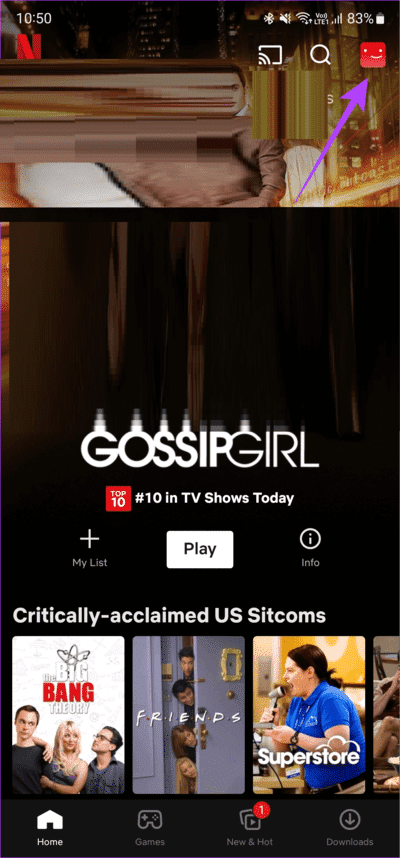
Adım 3: Artık üyelik detaylarınıza erişebilmelisiniz. git Fatura ayrıntıları bölümü.
Burada, bir abonelik için en son ne zaman ödeme yaptığınızı görebilirsiniz.
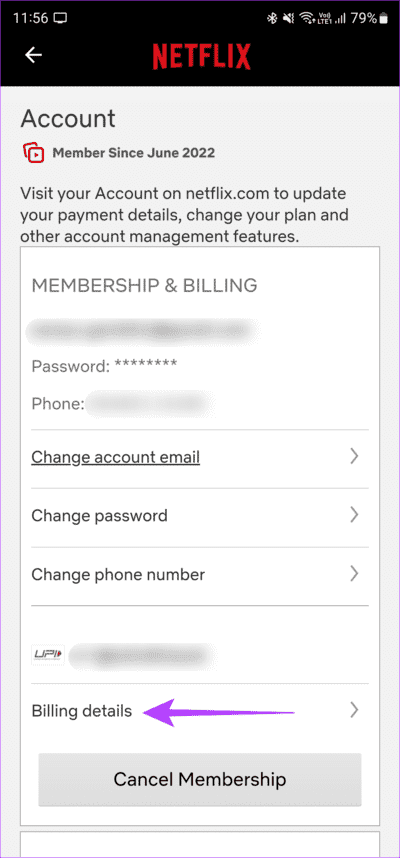
Bu, Netflix hesabınızın aktif olup olmadığını anlamanıza yardımcı olacaktır. Değilse, Netflix'e abone olun ve "Bu başlık hemen izlenemez" hatası kaybolmalıdır.
Ayrıca okuyun: Netflix Standard ve Premium: Sizin İçin En İyi Netflix Planı Hangisi?
8. Uygulamanın önbelleğini ve verilerini temizleyin
Netflix uygulamasının önbelleğini ve verilerini silmek, kalan tüm dosyaları temizleyerek uygulamanın yeni bir oturum çalıştırdığınızı düşünmesini sağlar. Bu, uygulamanın seçtiğiniz programı veya filmi yüklemesine neden olabilir. İşte nasıl yapılacağı.
Android'de
Adım 1: Akıllı telefonunuzdaki Ayarlar uygulamasını açın. git Uygulamalar bölümü.
Adım 2: Listede aşağı kaydır Uygulamalar Ve tıklayın Netflix.
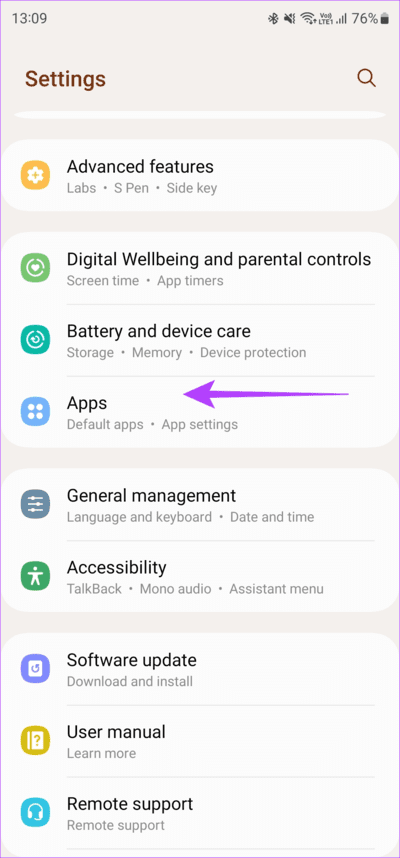
3. adıma geçin: Bir seçenek belirleyin depolama. Ardından, Önbelleği temizle, ardından verileri silme.
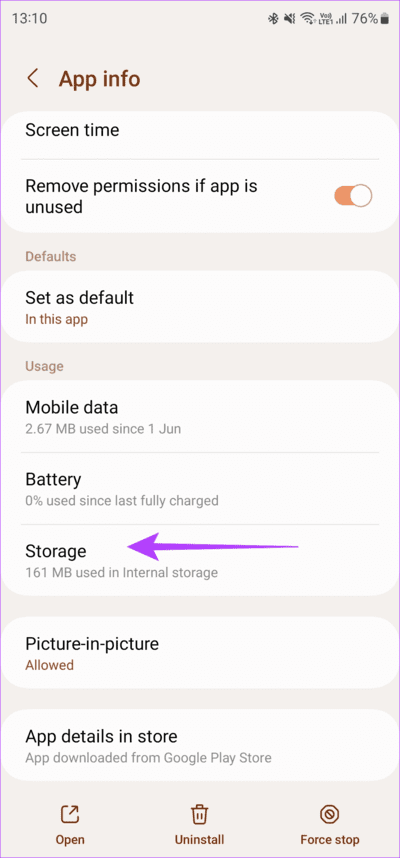
Android TV'de
1. AdımAyarlar: TV'nizdeki Ayarlar menüsüne gidin. Bunu bir simge seçerek yapabilirsiniz. diş.
Adım 2: Bir bölüme git Uygulamalar.
3. adıma geçin: Bir uygulama seçin Netflix. Burada bulamazsanız, “Tüm uygulamalara bakınVe onu orada bulacaksınız.
Adım 4: Aşağı kaydırın ve Verileri temizle'yi seçin. Ardından bir seçenek belirleyin Önbelleği temizleyin.
Web'de Netflix kullanıyorsanız, öğrenin Tek bir site için Chrome'da önbellek nasıl temizlenir. Mac kullanıcıları şunları yapabilir: Safari'de de önbelleği temizle.
9. NETFLIX UYGULAMASINI güncelleyin
Netflix'in daha eski bir sürümünün kullanılması, içeriğin oynatılmasında sorunlara neden olabilir. Bu nedenle, tüm uygulamalarınızı App Store veya Play Store üzerinden sık sık güncellemeniz önemlidir. Netflix'i cihazınızdaki en son sürüme bu şekilde güncelleyebilirsiniz.
iPhone'da
Adım 1: iPhone'unuzda App Store'u açın. Sağ üst köşedeki ekran resminize tıklayın.
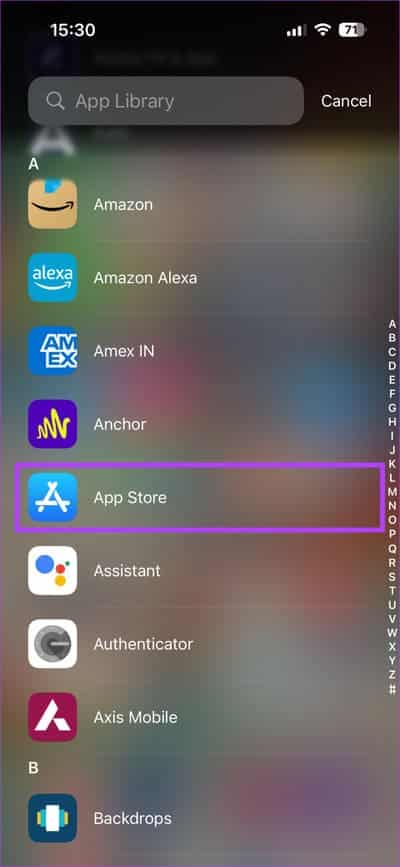
2. AdımBekleyen tüm güncellemelerin bir listesini görmek için aşağı kaydırın. seçeneği seçinmodernizasyonGüncellemek istediğiniz uygulamanın yanında.
Android'de
Adım 1: Mağaza aç Google Oyun Ve basın Profil resmin Sağ üst köşede.
Adım 2: Şimdi, "Uygulama ve cihaz yönetimi”.
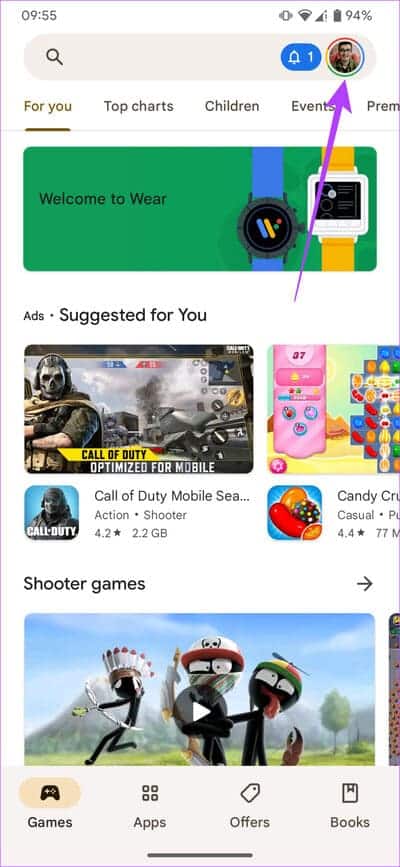
3. adıma geçin: Ayrıntıları gör'e tıklayın. Ardından, bir seçenek belirleyin güncelleştirme ya yanında Netflix Veya tüm uygulamalarınızı güncellemek için Tümünü Güncelle düğmesini kullanın.
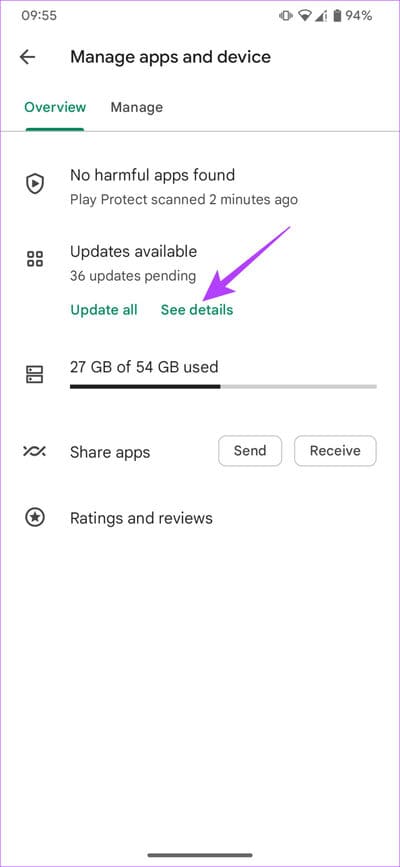
Android TV'de
Adım 1: Android TV'de Google Play Store uygulamasını açın.
Adım 2: Şuraya git: Uygulamalar bölümü. Bunu ekranın üst kısmında bulabilirsiniz.
3. adıma geçin: Bir bölüme git "Uygulamaları ve oyunları yönet". Bir uygulama güncellemesi göreceksiniz Netflix Burada. Yenile düğmesine basın ve hazırsınız.
NETFLIX hatalarıyla ilgili sorular ve cevaplar
1. Netflix'i kaç cihazda kullanabilirim?
Hangi abonelik planına sahip olduğunuza bağlıdır. Temel katman, aynı anda yalnızca bir cihazda Netflix izlemenize olanak tanır. Ancak, maksimum seviye aynı anda 4 ekranda görüntülemeye izin verir.
2. Başka bir ABD ülkesinde Netflix'ten dizi izleyebilir miyim?
Resmi olarak Netflix, yalnızca bölgenizde mevcut olan programları izlemenize izin verecektir. Ancak, bir VPN kullanarak bunu aşabilirsiniz.
3. Netflix, Amazon Fire TV Stick'te mevcut mu?
Evet, Netflix uygulaması artık resmi olarak Fire Stick'te mevcut.
Kalbinizin içeriğine şımartın
"Bu başlık hemen izlenemez" hatası, Netflix dizi izleme oturumlarınızı engelliyor mu? Ardından yukarıdaki düzeltmeleri deneyin. Çıkış yapmak ve tekrar giriş yapmak farklı kullanıcı profillerini denemek zorunda olduğundan, çözümlerin hatayı hemen düzeltmenize yardımcı olacağını umuyoruz. Mutlu partiler!